মাইক্রোসফট এক্সেল একটি স্প্রেডশিট এ্যাপ্লিকেশন। Complex Formulas ও Function ব্যবহার করে গৃহস্থালি বাজেট, কোম্পানির আর্থিক লেনদেন এবং ইনভেনটরির তথ্য গণনা ও বিশ্লেষণ করা হয়ে থাকে। আর এ কাজগুলো করার জন্য আপনাকে অবশ্যই ফর্মূলা সম্পর্কে বিশদভাবে জ্ঞান অর্জন করতে হবে।
এ অধ্যায়ে বিভিন্ন গাণিতিক অপারেশন এবং Absolute ও Relative Reference ব্যবহার করে কিভাবে Complex Formula তৈরি করা যায় সে বিষয়ে বিস্তারিত আলোচনা করা হয়েছে।
Complex Formula সম্পর্কে ধারণা
Simple Formulas (=5+5) এর মধ্যে একটি গাণিতিক অপারেশন এবং Complex formulas (=5+3*2) এর মধ্যে একাধিক গাণিতিক অপারেশন বিদ্যমান থাকে।
Complex formulas সঠিকভাবে ক্যালকুলেট করতে চাইলে গাণিতিক অপারেশনের অর্ডার সম্পর্কে ধারণা থাকা জরুরী।
গানিতিক অপারেশনের ক্রম (The order of operations)
১. বন্ধনীর মধ্যে আবদ্ধ অপারেশন
২. সূচকীয় গণনা
৩. গুণ ও ভাগ চিহ্ন (যে আগে থাকে)
৪. যোগ এবং বিয়োগ
উদাহরণ ১:
=40/(8-3)*4-1
ফলাফল: 31
ফর্মূলা বিশ্লেষণ:
- এক্ষেত্রে প্রথমে বন্ধনীর কাজ সম্পাদন হবে অর্থাৎ ৮ থেকে ৩ বিয়োগ হবে এবং ফর্মূলাটির রূপ হবে 40/5*4-1
- দ্বিতীয়ত যেহেতু ভাগ চিহ্ন আগে সেহেতু ৪০ কে ৫ দ্বারা ভাগ হবে এবং ফর্মূলাটির রূপ হবে 8*4-1
- অতপর, তৃতীয়ত ৮ এর সাথে ৪ গুণ হবে ফলে ফর্মূলাটি হবে 32-1
- সবশেষে ৩২ থেকে ১ বিয়োগ হয়ে ফলাফল হিসেবে ৩১ প্রদর্শিত হবে।
উদাহরণ ২:
=8-2*3/2+3
এক্ষেত্রে যেহেতু গুণ চিহ্ন ভাগের পূর্বে অবস্থান করছে তাই ২ এর সাথে ৩ প্রথম গুণ হয়ে প্রাপ্ত ফলাফল ৬ কে ২ দিয়ে ভাগ হবে। সবশেষে যোগ বিয়োগের কাজ সম্পাদন হবে। অর্থাৎ ফলাফল হিসেবে ৮ প্রদর্শিত হবে।
Complex ফর্মূলা তৈরি করা (Creating Complex Formulas)
ধরুন, B3 ও B4 এর যোগফলকে C3 ও C4 এর যোগফল দ্বারা ভাগ করে D3 সেলে ফলাফল বের করতে হবে। এজন্য নিচের পদক্ষেপ গ্রহণ করুন।
- D3 সেলে সেল পয়েন্টার রাখুন।
- এবারে =(B3+B4)/(C3+C4) টাইপ করে এন্টার চাপুন।
লক্ষ্য করুন, ফলাফল হিসেবে ৫ প্রদর্শিত হচ্ছে।
Relative Reference কি? (What is a relative reference?)
বিষয়টি ভালভাবে বোঝার জন্য নিচের চিত্রের উদারহণটি লক্ষ্য করুন।
G5 সেলে E5 এবং F5 সেলের ভেল্যু গুণ করে বসানো হয়েছে। এবারে G5 সেলের ফর্মূলাটি যদি কপি করে G6 থেকে G9 পর্যন্ত পেস্ট করলে স্বয়ংক্রিয়ভাবে সেল রেফারেন্স এডজাস্ট হয়ে ফলাফল প্রদর্শিত হবে। একেই Relative Reference বলে।
Absolute Reference কি? (What is an absolute reference?)
কপিকৃত ফর্মূলা পেস্ট করলে রিলেটিভ রেফারেন্স হিসেবে পেস্ট হয়। কিন্তু অনেক সময়, এক বা একাধিক সেল রেফারেন্স পরিবর্তন করার দরকার হয় না। Absolute Cell Reference দ্বারা এ সমস্যা সমাধান করা যায়। কোন ফর্মূলার ভেতর Absolute Cell Reference হলো কোন নির্দিষ্ট সেল কিংবা রেঞ্জ রেফার করে। এক্ষেত্রে কোন ফর্মূলা অন্য কোন লোকেশনে পেস্ট করলে Absolute Reference ঠিক থাকে।
Absolute Reference তৈরি করার জন্য কোন সেলের এড্রেস ডলার চিহ্ন ($) দ্বারা চিহ্নিত করে দিতে হয়। এটি কলাম রেফারেন্স বা সারি রেফারেন্স, বা উভয় ক্ষেত্রেই প্রয়োগ করা যায। নিচের উদাহরণটি লক্ষ্য করুন:
- $A$1 = এক্ষেত্রে কপি করে পেস্ট করলে কলাম এবং রো পরিবর্তন হবে না।
- A$1 = এক্ষেত্রে কপি করে পেস্ট করলে রো পরিবর্তন হবে না।
- $A1 = এক্ষেত্রে কপি করে পেস্ট করলে কলাম পরিবর্তন হবে না।
Absolute Reference তৈরি করা (Create a Absolute Reference)
Complex Formula তৈরির ক্ষেত্রে Absolute Reference এর ব্যবহার খুবই গুরুত্বপূর্ণ।
ধরুন, কোন নির্দিষ্ট সেলকে Absolute Reference রেখে ফর্মূলা তৈরি করতে চান। নিচের চিত্রের Salary Sheet লক্ষ্য করুন।
- এখানে Basic ও M4 এর উপর ভিত্তি করে HR বের করা হয়েছে। এক্ষেত্রে যদি ফর্মূলাটি রিলেটিভ রেফারেন্স হিসেবে লিখি তবে ফলাফল ঠিকমত প্রদর্শিত হবে না।
- এখানে যেহেতু প্রত্যেক ক্ষেত্রেই M4 সেলটি সেল রেফারেন্স হিসেবে থাকতে হবে সেজন্য M এর পূর্বে $ এবং 4 এর পূর্বে $ দিয়ে ডিফাইন করলেই এটি Absolute Reference হিসেবে গণ্য হবে এবং কপি করে পেস্ট করলে সঠিক ফলাফল পাওয়া যাবে।
নোট: ফর্মূলা লেখার সময় Absolute Reference দেয়ার প্রয়োজন হলে সবচেয়ে সহজ উপায় হলো সেল এড্রেসটি সিলেক্ট করে কীবোর্ডের F4 চাপুন।
Complex Formula নিয়ে আলোচনা আজকের মত এখানেই শেষ করছি। এতক্ষণ আমাদের সাথে ধৈর্য ধরে থাকার জন্য অনেক ধন্যবাদ। পরবর্তীতে ভিন্ন টিউটোরিয়াল নিয়ে উপস্থিত হবো, ইনশাআল্লাহ্। টিউনটি ইনফরমেটিক হলে বন্ধু ও পরিচিত মহলে শেয়ার করুন। ভুল পেলে অনুগ্রহ করে কমেন্টস করে জানাবেন।
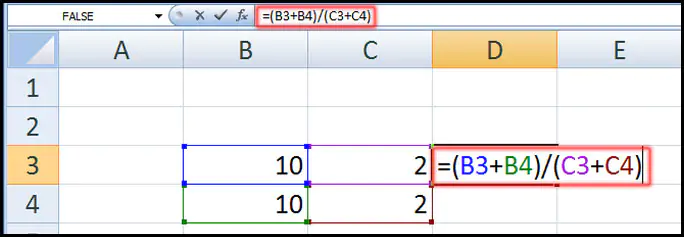
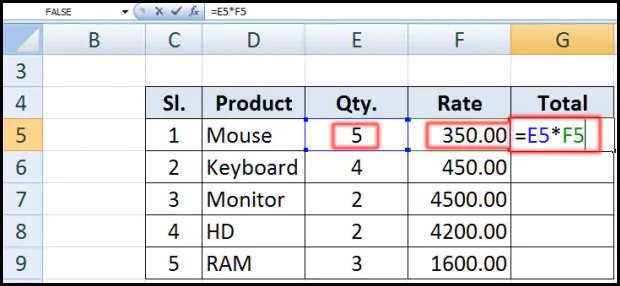
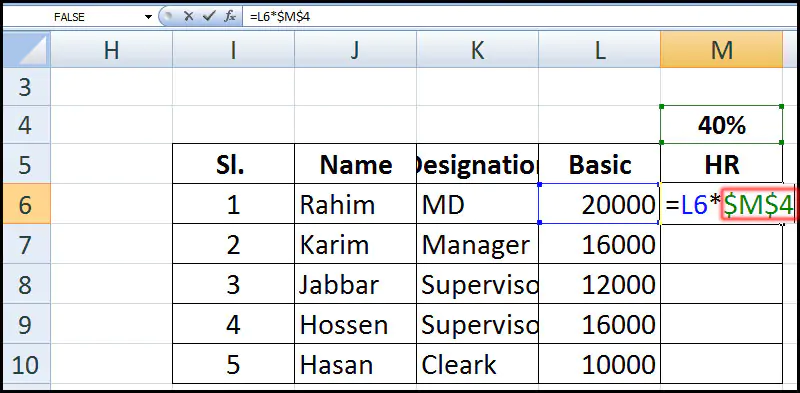
আমার একটি Formula প্রয়োজন। দয়া করে যদি শিখাতেন।
ধরুন B1 cell-এর Value-কে 5% বাড়িয়ে B2 cell-এ বসাব। শর্ত হল B2 cell-এর Value 10 দিয়ে বিভাজ্য হবে। যদি তা ন হয় তবে তার পরবর্তী 10 এর গুণিতক হবে।
একইভাবে B2 cell-এর Value-কে 5% বাড়িয়ে B3 cell-এ বসাব। একইভাবে B3 cell-এর Value-কে 5% বাড়িয়ে B4 cell-এ বসাব; শর্ত একই।
যেমন B1=24150 এর 5% 25357.5 না দেখিয়ে B2=25360 দেখাবে; এর 5% 26628 না দেখিয়ে B3=26630 দেখাবে; এর 5% 27961.5 না দেখিয়ে B4=27970 দেখাবে; এর 5% 29368.5 না দেখিয়ে B5=29370 দেখাবে; এর 5% 30838.5 না দেখিয়ে B6=30840 দেখাবে; এর 5% 32382 না দেখিয়ে B7=32390 দেখাবে; এর 5% 34009.5 না দেখিয়ে B8=34010 দেখাবে; এর 5% 35710.5 না দেখিয়ে B9=35720 দেখাবে; এর 5% 37506 না দেখিয়ে B10=37510 দেখাবে ইত্যাদি।
আমি খুব ব্যস্ততার মধ্যে আছি। অনুগ্রহ পূর্বক আপনার মোবাইল নম্বর দিলে ভাল হয়। ইনশাআল্লাহ্, আপনার সমস্যা খুব দ্রুত সমাধান করার চেষ্টা করবো।
aami vlookup sikhte chai, pls help me
আমাদের টিউটোরিয়াল দেখার জন্য আপনাকে অনেক ধন্যবাদ। অনুগ্রহ করে পরিচিত ও বন্ধু মহলে শেয়ার করুন। খুব শিগ্রই VLOOKUP নিয়ে টিউটোরিয়াল তৈরি করবো, ইনশাআল্লাহ্।